web.com'deki DNS kayıtlarınızı Microsoft 365'e bağlama
Aradığınızı bulamazsanız, Etki Alanları SSS sayfasını inceleyin.
DNS barındırma sağlayıcınız web.com ise, etki alanınızı doğrulamak ve e-posta, Skype Kurumsal Online vb. için DNS kayıtlarını ayarlamak için bu makaledeki adımları izleyin.
Bu kayıtları web.com ekledikten sonra, etki alanınız Microsoft hizmetleriyle çalışacak şekilde ayarlanır.
Not
Genellikle, DNS değişikliklerinin etkili olması yaklaşık 15 dakika sürer. Bununla birlikte, yaptığınız değişikliğin İnternet'in DNS sistemi genelinde güncelleştirilmesi bazen daha uzun sürebilir. DNS kayıtlarını ekledikten sonra posta akışı sorunlarıyla veya başka sorunlarla karşılaşırsanız, Etki alanı adınızı veya DNS kayıtlarınızı değiştirdikten sonra sorunları giderme konusuna bakın.
Etki alanınızın ad sunucusu (NS) kayıtlarını değiştirin
Önemli
Bu yordamı, etki alanınızı satın aldığınız ve kaydettirdiğiniz etki alanı kayıt şirketinde gerçekleştirmelisiniz.
web.com kaydolduğunda, web.com Kurulumu işlemini kullanarak bir etki alanı eklediniz.
Microsoft'ta etki alanınız için DNS kayıtlarını doğrulamak ve oluşturmak için, önce etki alanı kayıt şirketinizdeki ad sunucularını web.com ad sunucularını kullanacak şekilde değiştirmeniz gerekir.
Etki alanı kayıt şirketinizin web sitesinde etki alanınızın ad sunucularını kendiniz değiştirmek için şu adımları izleyin.
Etki alanı kayıt şirketinizin web sitesinde etki alanınızın ad sunucularını düzenleyebileceğiniz yeri bulun.
Aşağıdaki tablodaki değerleri kullanarak iki ad sunucusu kaydı oluşturun veya mevcut ad sunucusu kayıtlarını bu değerlerle eşleşsin diye düzenleyin.
Tür Değer İlk ad sunucusu web.com tarafından sağlanan ad sunucusu değerini kullanın. İkinci ad sunucusu web.com tarafından sağlanan ad sunucusu değerini kullanın. İpucu
En az iki ad sunucusu kaydı kullanmalısınız. Listelenen başka ad sunucuları varsa, bunları silmeniz gerekir.
Değişikliklerinizi kaydedin.
Not
Ad sunucusu kaydı güncelleştirmelerinizin İnternet DNS sistemi genelinde güncelleştirilmesi birkaç saat sürebilir. Ardından Microsoft e-postanız ve diğer hizmetlerin tümü etki alanınızla çalışacak şekilde ayarlanır.
Doğrulama için bir TXT kaydı ekleme
Etki alanınızı Microsoft ile kullanmadan önce, etki alanına sahip olduğunuzdan emin olmamız gerekir. Etki alanı kayıt şirketinizde hesabınızda oturum açıp DNS kaydını oluşturabilmek, Microsoft'a etki alanının sahibi olduğunuzu kanıtlar.
Not
Bu kayıt yalnızca etki alanının sahibi olduğunuzu doğrulamak için kullanılır; başka hiçbir şeyi etkilemez. Dilerseniz bu kaydı daha sonra silebilirsiniz.
Başlamak için bu bağlantıyı kullanarak web.com'deki etki alanları sayfanıza gidin. Önce oturum açın.
Giriş sayfasında Etki Alanı Adları'nı seçin.
Eylemler'in altında üç noktayı seçin ve ardından açılan listede Yönet'i seçin.

Gelişmiş Araçlar'ı seçmek için ekranı aşağı kaydırın ve Gelişmiş DNS Kayıtları'nın yanında YÖNET'i seçin.
Gelişmiş DNS Kayıtlarını Yönet sayfasına ulaşmak için Devam'ı seçmeniz gerekebilir.

Gelişmiş DNS Kayıtlarını Yönet sayfasında + KAYıT EKLE'yi seçin.

Tür altında, açılan listeden TXT'yi seçin.

Aşağıdaki tabloda yer alan değerleri seçin veya kopyalayıp yapıştırın.
Anlamına gelir TXT değeri TTL @ MS=msXXXXXXXX
Not: Bu bir örnektir. Burada, tablodan belirli Hedef veya İşaret Edilen Adres değerinizi kullanın. Bunu nasıl bulabilirim?1 Saat EKLE'yi seçin.
Yeni TXT kaydınızı doğrulamadan önce birkaç dakika bekleyin; böylece yeni oluşturduğunuz kayıt İnternet üzerinden güncelleştirilebilir.
Artık kaydı etki alanı kayıt şirketinizin sitesine eklediğinize göre, Microsoft'a geri dönüp kaydı istemeniz gerekir. Microsoft doğru TXT kaydını bulduğunda etki alanınız doğrulanır.
Microsoft 365'te kaydı doğrulamak için:
Yönetim merkezinde Ayarlar>Etki Alanları'na gidin.
Etki Alanları sayfasında, doğrulamakta olduğunuz etki alanını seçin ve kurulumu başlat'ı seçin.
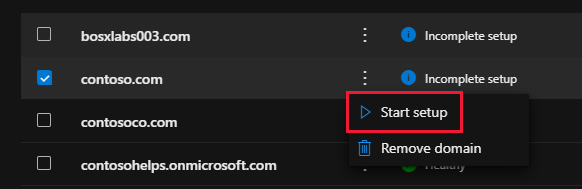
Devam'ı seçin.
Etki alanını doğrula sayfasında Doğrula'yı seçin.
Not
Genellikle, DNS değişikliklerinin etkili olması yaklaşık 15 dakika sürer. Bununla birlikte, yaptığınız değişikliğin İnternet'in DNS sistemi genelinde güncelleştirilmesi bazen daha uzun sürebilir. DNS kayıtlarını ekledikten sonra posta akışı sorunlarıyla veya başka sorunlarla karşılaşırsanız, Etki alanı adınızı veya DNS kayıtlarınızı değiştirdikten sonra sorunları giderme konusuna bakın.
Etki alanınız için e-postanın Microsoft'a gelmesi için bir MX kaydı ekleyin
Başlamak için bu bağlantıyı kullanarak web.com'deki etki alanları sayfanıza gidin. Önce oturum açın.
Giriş sayfasında Etki Alanı Adları'nı seçin.
Eylemler'in altında üç noktayı seçin ve ardından açılan listede Yönet'i seçin.

Gelişmiş Araçlar'ı seçmek için ekranı aşağı kaydırın ve Gelişmiş DNS Kayıtları'nın yanında YÖNET'i seçin.
Gelişmiş DNS Kayıtlarını Yönet sayfasına ulaşmak için Devam'ı seçmeniz gerekebilir.

Gelişmiş DNS Kayıtlarını Yönet sayfasında + KAYıT EKLE'yi seçin.

Tür altında, açılan listeden MX'i seçin.
Aşağıdaki tabloda yer alan değerleri seçin veya kopyalayıp yapıştırın.
Başvuruda bulunan Posta sunucusu Öncelik TTL @ <domain-key.mail.protection.outlook.com>
Not: Microsoft yönetim merkezinden etki alanı anahtarınızı<> alın. How do I find this?For more information about priority, see What is MX priority?
11 Saat EKLE'yi seçin.

Başka MX kayıtları varsa, düzenleme aracını seçip her kayıt için Sil'i seçerek bunların tümünü silin.

Microsoft için gereken CNAME kaydını ekleme
Başlamak için bu bağlantıyı kullanarak web.com'deki etki alanları sayfanıza gidin. Önce oturum açın.
Giriş sayfasında Etki Alanı Adları'nı seçin.
Eylemler'in altında üç noktayı seçin ve ardından açılan listede Yönet'i seçin.

Gelişmiş Araçlar'ı seçmek için ekranı aşağı kaydırın ve Gelişmiş DNS Kayıtları'nın yanında YÖNET'i seçin.
Gelişmiş DNS Kayıtlarını Yönet sayfasına ulaşmak için Devam'ı seçmeniz gerekebilir.

Gelişmiş DNS Kayıtlarını Yönet sayfasında + KAYıT EKLE'yi seçin.

Tür altında, açılan listeden CNAME'i seçin.

Aşağıdaki tabloda yer alan değerleri seçin veya kopyalayıp yapıştırın.
Başvuruda bulunan Ana bilgisayar adı Diğer Ad TTL Diğer Konak autodiscover autodiscover.outlook.com 1 Saat 
EKLE'yi seçin.
SPF'nin gereksiz e-postaları önlemesine yardımcı olmak için TXT kaydı ekleme
Önemli
Bir etki alanına yönelik SPF için birden fazla TXT kaydına sahip olamazsınız. Etki alanınızda birden fazla SPF kaydı varsa bu durum, e-posta hatalarının yanı sıra teslimat ve istenmeyen posta sınıflandırma sorunlarına neden olabilir. Etki alanınız için zaten bir SPF kaydınız varsa, Microsoft için yeni bir tane oluşturmayın. Bunun yerine, her iki değer kümesini de içeren tek bir SPF kaydınız olması için gerekli Microsoft değerlerini geçerli kayda ekleyin.
Başlamak için bu bağlantıyı kullanarak web.com'deki etki alanları sayfanıza gidin. Önce oturum açın.
Giriş sayfasında Etki Alanı Adları'nı seçin.
Eylemler'in altında üç noktayı seçin ve ardından açılan listede Yönet'i seçin.

Gelişmiş Araçlar'ı seçmek için ekranı aşağı kaydırın ve Gelişmiş DNS Kayıtları'nın yanında YÖNET'i seçin.
Gelişmiş DNS Kayıtlarını Yönet sayfasına ulaşmak için Devam'ı seçmeniz gerekebilir.

Gelişmiş DNS Kayıtlarını Yönet sayfasında + KAYıT EKLE'yi seçin.

Tür altında, açılan listeden TXT'yi seçin.

Aşağıdaki tabloda yer alan değerleri seçin veya kopyalayıp yapıştırın.
Başvuruda bulunan TXT değeri TTL @ v=spf1 include:spf.protection.outlook.com -all
Not: Tüm aralıkların doğru kalması için bu girdiyi kopyalayıp yapıştırmanızı öneririz.1 Saat EKLE'yi seçin.
Gelişmiş seçenek: Skype Kurumsal
Bu seçeneği yalnızca kuruluşunuz Microsoft Teams'in yanı sıra sohbet, konferans aramaları ve görüntülü aramalar gibi çevrimiçi iletişim hizmetleri için Skype Kurumsal kullanıyorsa belirtin. Skype için 4 kayıt gerekir: Kullanıcıdan kullanıcıya iletişim için 2 SRV kaydı ve oturum açmak ve kullanıcıları hizmete bağlamak için 2 CNAME kaydı.
Gerekli iki SRV kaydını ekleme
Başlamak için bu bağlantıyı kullanarak web.com'deki etki alanları sayfanıza gidin. Önce oturum açın.
Giriş sayfasında Etki Alanı Adları'nı seçin.
Eylemler'in altında üç noktayı seçin ve ardından açılan listede Yönet'i seçin.

Gelişmiş Araçlar'ı seçmek için ekranı aşağı kaydırın ve Gelişmiş DNS Kayıtları'nın yanında YÖNET'i seçin.
Gelişmiş DNS Kayıtlarını Yönet sayfasına ulaşmak için Devam'ı seçmeniz gerekebilir.

Gelişmiş DNS Kayıtlarını Yönet sayfasında + KAYıT EKLE'yi seçin.

Tür'ün altında, açılan listeden SRV'yi seçin.

Aşağıdaki tabloda yer alan değerleri seçin veya kopyalayıp yapıştırın.
Tür Hizmet Protokol Ağırlık Bağlantı noktası Hedef Öncelik TTL SRV _Sıp TLS 100 443 sipdir.online.lync.com
Bu değer nokta (.) ile sona eremez1 1 Saat SRV _sipfederationtls TCP 100 5061 sipfed.online.lync.com
Bu değer nokta (.) ile sona eremez1 1 Saat 
EKLE'yi seçin.
Tablonun ikinci satırındaki değerleri kopyalayarak diğer SRV kaydını ekleyin.
Not
Genellikle, DNS değişikliklerinin etkili olması yaklaşık 15 dakika sürer. Bununla birlikte, yaptığınız değişikliğin İnternet'in DNS sistemi genelinde güncelleştirilmesi bazen daha uzun sürebilir. DNS kayıtlarını ekledikten sonra posta akışıyla veya diğer sorunlarla karşılaşıyorsanız, bkz. Etki alanınızı veya DNS kayıtlarınızı ekledikten sonra sorunları bulma ve düzeltme.
Skype Kurumsal için gereken iki CNAME kaydını ekleme
Başlamak için bu bağlantıyı kullanarak web.com'deki etki alanları sayfanıza gidin. Önce oturum açın.
Giriş sayfasında Etki Alanı Adları'nı seçin.
Eylemler'in altında üç noktayı seçin ve ardından açılan listede Yönet'i seçin.

Gelişmiş Araçlar'ı seçmek için ekranı aşağı kaydırın ve Gelişmiş DNS Kayıtları'nın yanında YÖNET'i seçin.

Gelişmiş DNS Kayıtlarını Yönet sayfasına ulaşmak için Devam'ı seçmeniz gerekebilir.
Gelişmiş DNS Kayıtlarını Yönet sayfasında + KAYıT EKLE'yi seçin.

Tür altında, açılan listeden CNAME'i seçin.

Aşağıdaki tabloda yer alan değerleri seçin veya kopyalayıp yapıştırın.
Tür Başvuruda bulunan Ana Bilgisayar Adı Diğer Ad TTL CNAME Diğer Konak sip sipdir.online.lync.com
Bu değer nokta (.) ile sona eremez1 Saat CNAME Diğer Konak lyncdiscover webdir.online.lync.com
Bu değer nokta (.) ile sona eremez1 Saat 
EKLE'yi seçin.
Tablonun ikinci satırındaki değerleri kopyalayarak diğer CNAME kaydını ekleyin.
Not
Genellikle, DNS değişikliklerinin etkili olması yaklaşık 15 dakika sürer. Bununla birlikte, yaptığınız değişikliğin İnternet'in DNS sistemi genelinde güncelleştirilmesi bazen daha uzun sürebilir. DNS kayıtlarını ekledikten sonra posta akışı sorunlarıyla veya başka sorunlarla karşılaşırsanız, Etki alanı adınızı veya DNS kayıtlarınızı değiştirdikten sonra sorunları giderme konusuna bakın.
Gelişmiş seçenek: Microsoft 365 için Intune ve Mobil Cihaz Yönetimi
Bu hizmet, etki alanınıza bağlanan mobil cihazları güvenli ve uzaktan yönetmenize yardımcı olur. Mobil Cihaz Yönetimi, kullanıcıların cihazları hizmete kaydedebilmesi için 2 CNAME kaydına ihtiyaç duyar.
Mobile Cihaz Yönetimi için gereken iki CNAME kaydını ekleme
Başlamak için bu bağlantıyı kullanarak web.com'deki etki alanları sayfanıza gidin. Önce oturum açın.
Giriş sayfasında Etki Alanı Adları'nı seçin.
Eylemler'in altında üç noktayı seçin ve ardından açılan listede Yönet'i seçin.

Gelişmiş Araçlar'ı seçmek için ekranı aşağı kaydırın ve Gelişmiş DNS Kayıtları'nın yanında YÖNET'i seçin.
Gelişmiş DNS Kayıtlarını Yönet sayfasına ulaşmak için Devam'ı seçmeniz gerekebilir.

Gelişmiş DNS Kayıtlarını Yönet sayfasında + KAYıT EKLE'yi seçin.

Tür altında, açılan listeden CNAME'i seçin.

Aşağıdaki tabloda yer alan değerleri seçin veya kopyalayıp yapıştırın.
Tür Başvuruda bulunan Ana Bilgisayar Adı Diğer Ad TTL CNAME Diğer Konak enterpriseregistration enterpriseregistration.windows.net
Bu değer nokta (.) ile sona eremez1 Saat CNAME Diğer Konak enterpriseenrollment enterpriseenrollment-s.manage.microsoft.com
Bu değer nokta (.) ile sona eremez1 Saat 
EKLE'yi seçin.
Tablonun ikinci satırındaki değerleri kopyalayarak diğer CNAME kaydını ekleyin.
Not
Genellikle, DNS değişikliklerinin etkili olması yaklaşık 15 dakika sürer. Bununla birlikte, yaptığınız değişikliğin İnternet'in DNS sistemi genelinde güncelleştirilmesi bazen daha uzun sürebilir. DNS kayıtlarını ekledikten sonra posta akışı sorunlarıyla veya başka sorunlarla karşılaşırsanız, Etki alanı adınızı veya DNS kayıtlarınızı değiştirdikten sonra sorunları giderme konusuna bakın.